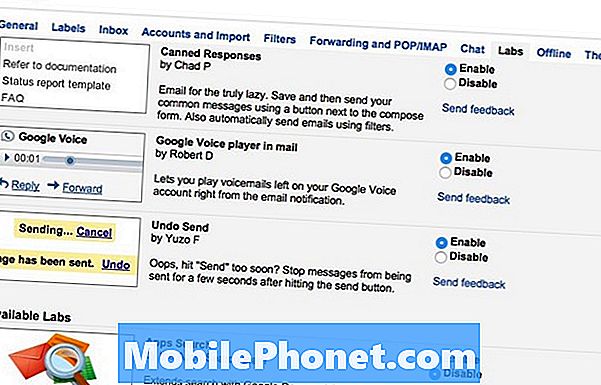
Obsah
Pokud jste omylem poslali e-mail předčasně dříve, než jste jej byli ochotni odeslat, je v Gmailu k dispozici funkce, kterou můžete povolit, což vám umožní vrátit odeslaný e-mail v daném časovém období.
Tato funkce vám dá „několik vteřin“, abyste vrátili e-mail poté, co jste jej odeslali, což může být skvělé, pokud jste zapomněli zahrnout přílohu nebo jiné důležité informace, takže nevypadáte jako idiot, když máte poslat druhý e-mail s dalšími informacemi nebo přílohami.
Funkce Vrátit zpět není ve výchozím nastavení k dispozici, protože je nutné jít do nastavení služby Gmail ve webovém prohlížeči a povolit ji prostřednictvím služby Gmail Labs.
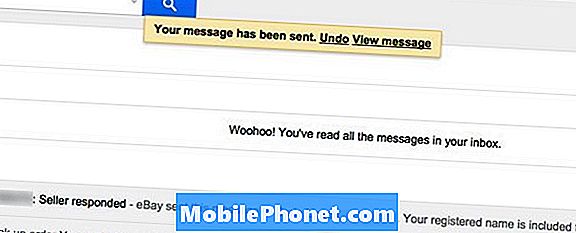
Zde je uvedeno, jak jej nastavit a mít možnost vrátit odeslané e-maily v Gmailu zpět.
Vrátit odeslané e-maily do služby Gmail
Chcete-li povolit zpětné odeslání odeslaných e-mailů, postupujte podle těchto jednoduchých kroků:
- Přejděte do svého účtu Gmail ve webovém prohlížeči podle svého výběru (bohužel to nemůžete udělat na mobilních zařízeních).
- Klikněte na ikonu ozubeného kola v pravém horním rohu webové stránky a vyberte možnost Nastavení.
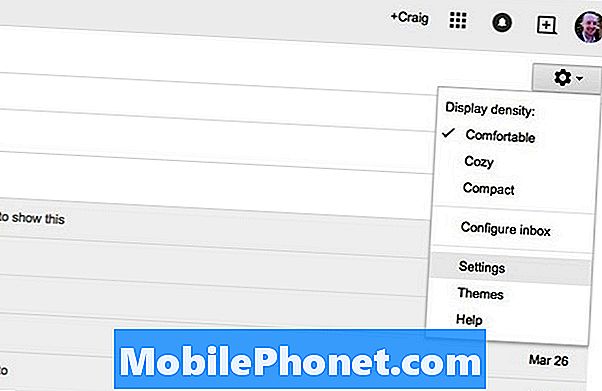
- Klikněte na tlačítko Laboratoře nahoře.
- Přejděte dolů a vyhledejte požadovanou funkci Vrátit zpět.
- Vybrat Umožnit napravo od ní a pak přejděte celou cestu dolů a klikněte Uložit změny.
V tuto chvíli jste nastaveni na odchod a odeslaný e-mail můžete vrátit zpět do 30 sekund po stisknutí tlačítka Odeslat. Funkce zpět není opět k dispozici na mobilních zařízeních - pouze ve webovém prohlížeči.
Při odeslání e-mailu a následném kliknutí na jinou oblast služby Gmail nebudete moci po tomto okamžiku vrátit zpět e-mail. Odeslanou e-mailovou zprávu budete moci vrátit pouze v případě, že jste stále ve stejném okně.
Další funkce služby Gmail Labs
Gmail Labs je plná dalších skvělých funkcí, které můžete povolit v Gmailu. Zde jsou některé další funkce, které by mohly být užitečné.
- Konzervované odpovědi: Google tuto funkci nazývá „e-mailem pro opravdu líné“. Konzervované odpovědi jsou předem napsané e-mailové odpovědi, které můžete uložit a odeslat v běžných e-mailech, které obdržíte. Pokud například obdržíte spoustu e-mailů, které kladou stejnou otázku, můžete přijít s předpřipravenou odpovědí, aby se automaticky odesílala zpět, a ušetřila tak čas na konci.
- Vlastní klávesové zkratky: To vám umožní přizpůsobit výchozí klávesové zkratky v aplikaci Gmail zkratkám, které upřednostňujete.
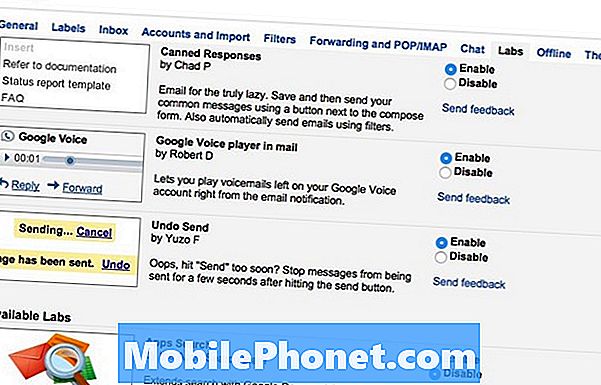
- Modul gadget Kalendář Google: Pokud používáte Kalendář Google hodně, můžete tuto funkci služby Gmail Labs využít. V postranním panelu služby Gmail umístí vaše nadcházející události a události, takže nemusíte přepínat mezi Gmailem a Kalendářem Google.
- Ikona nepřečtené zprávy: Tyto funkce dávají počet nepřečtených e-mailů, které máte ve favicon, což vám dává rychlý přehled o tom, kolik nepřečtených e-mailů máte. Tato funkce však funguje pouze pro prohlížeče Chrome, Firefox a Opera.
- Náhledy Map Google v poště: Tato funkce zobrazuje náhledy Google Map všech adres nalezených v e-mailu.


